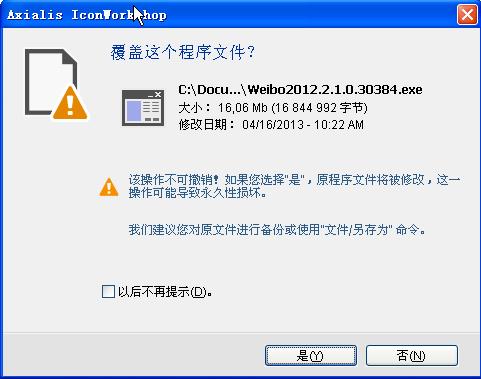Axialis IconWorkshop 6是一款专业的ico图标制作软件,软件中汇集了ico图标制作、提取、转换等功能,用户可以通过它来创建编辑ico图标,还可以将其它格式的图片转换成ico格式的图标,功能非常强大。KK下载站为您提供Axialis IconWorkshop 6绿色破解版下载,软件已完成破解,可以免费激活使用,需要ico图标制作软件的朋友赶紧下载吧!
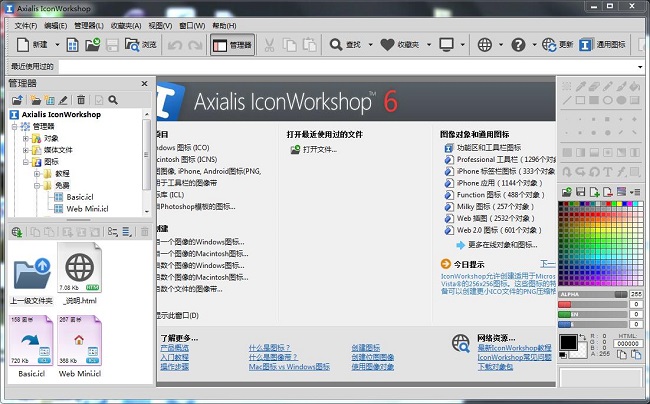
ico图标制作软件安装方法
1、在本站下载Axialis IconWorkshop 6后,使用360软件,解压完成后双击.exe文件进入欢迎界面,点击【下一步】。
2、进入Axialis IconWorkshop 6产品介绍界面,你可以阅读,阅读完成后点击【下一步】。
3、进入Axialis IconWorkshop 6安装协议,勾选【是,我接受】然后点击【下一步】。
4、选择Axialis IconWorkshop 6安装位置,你可以点击【浏览】,在打开的窗口中,您可以自行选择软件安装位置,选择完成后点击【下一步】。
5、Axialis IconWorkshop 6正在安装中,你需要耐心等待安装完成就可以了。
6、Axialis IconWorkshop 6安装完成,点击【完成】退出软件安装。
ico图标制作软件使用方法
1、双击Axialis IconWorkshop软件,点击菜单栏中的【文件】在弹出的选项中选择【新建】。
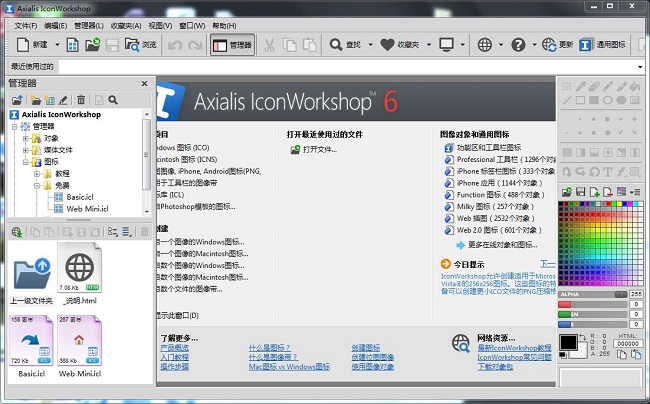
2、在打开的新建窗口阿訇,输入项目名称,颜色,大小,选择完成后点击【确定】
3、点击Axialis IconWorkshop中的【管理器】相应文件夹内所对应的范例图片,将所需要的图片拖到图标制作软件操作界面中间的编辑区域
4、图片将在iconworkshop内打开,图标制作软件图标制作窗口
5、再从【管理器】中找到一副自己想要的图片素材,以同样方式将其拖拽到软件的图标制作窗口,让它跟第一幅图像重合,这样就会组成一个全新的图标样式
6、这个时候,一定要注意不能直接选择“保存”选项,因为ico格式的图标对网站来说是没有用的
7、那么这时你要选择“文件-导出-Compuserve GIF”出现下列对话框
8.然后根据自己的需求进行调节,但是最好把临界值调成25%左右,在“透明度”区勾选保持透明度,在调整的同时你也可以观察窗口中两个图标的变化,左边是原图,右边是调整后的图标
ico图标制作软件功能介绍
1.制作系统图标。
IconWorkshop专业ico图标制作软件,为Windows/Mac/Unix操作系统创建图标。包括用现有的Windows和Mac图标制作PNG图标。
2.图像生成图标。
有了强大的图标,图像可以直接转换为图标,支持PSDPNG.BMP.JPEG.GIF等自动转换为ico图标。
3.图标转换工具。
Mac图标可以C图标并转换为Windows图标,Mac图标可以用于Windows桌面。并支持两个系统之间的图标批量转换。
4.程序插件支持。
可与Visualstudio同时运行,只需启动插件命令即可自动完成ico图标制作。编辑保存后,VSIDE将自动刷新图标文件。
ico图标制作软件软件特色
支持各种图形格式导入自动生成图标。
Axialisiconworkshop拥有强大的编辑器,还支持从现有图像中创建图标,更简单。您可以导入各种格式图片并自动生成图标。如PSD、PNG、BMP、JPEG、GIF、JPEG2000...
通过一个简单的步骤,将包含多个图像格式的文件创建成图标的独特功能!所有步骤都将自动完成:保留Alpha通道,调色板计算为256色格式,甚至透明度为16色格式。
更有效地支持Visualstudio。
允许用户在IconWorkshop中轻松编辑包含在解决方案中的图标。只需在Visualstudio资源编辑器中打开图标,启动相关插件命令,图标将在IconWorkshop中自动打开,必要时可编辑。当图标保存在IconWorkshop中时,VSIDE会自动刷新图标文件。
AxialisiconWorkshop可与Visualstudio同时操作相辅相成。本插件的目的是在IconWorkshop和VSIDE之间搭建桥梁,大大提高用户的工作效率。
实现Windows与MacOS系统之间的图标转换。
IconWorkshop支持读取Macos图标,并将其转换为Windows图标。您可以读取最新到OSX10.7Lion版本系统的所有Macintosh图标。Macintosh图标将用于Windows桌面。
IconWorkshop还具有在两个操作系统之间批量转换图标的功能(多个图标通过一步操作转换)。支持Macbinary文件格式,允许图标在Macintosh和Windows之间立即转换。
ico图标制作软件常见问题
Axialis IconWorkshop怎么修改应用程序图标
1.打开IconWorkshop,选择“文件”-“打开”,在IconWorkshop窗口打开此exe文件。点击“打开”之后,部分用户电脑界面会出现以下窗口——“附带额外数据的程序文件”
这是因为我们打开了一个内嵌额外数据的项目,在这类可执行文件中添加或移除突变可能导致文件永久性损坏,因此,我强烈建议各位以限制模式打开这类文件
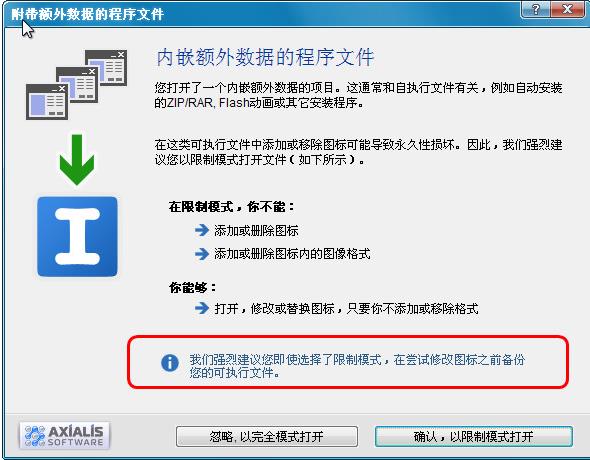
2、点击“确定,以限制模式打开”按钮,在“程序文件”界面会显示此exe文件所包含的所有图标,并且此图标的每种图像格式都将在此窗口内显示出来
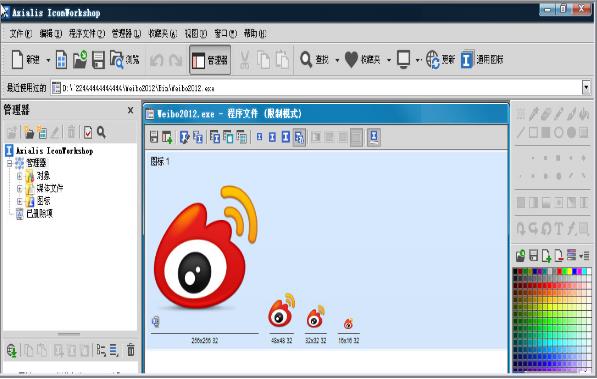
3、双击要修改的图标,将此图标图像在IconWorkshop编辑器窗口打开
4、使用IconWorkshop的“”对应用图标外观进行修改,我使用“色彩填充功能”将图标的背景色改成了“蓝色”
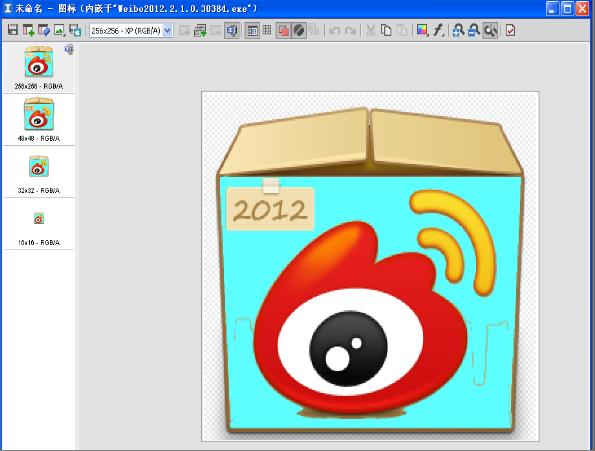
5、图像编辑完毕,点击“文件”-“保存”,将制图效果保存,然后关闭此编辑器窗口
6、修改应用程序图标工作进入尾声,我们将看到“程序文件”窗口内已更新完毕的图标样式,在此窗口,我们可以利用IconWorkshop将此图标样式生成为windows、macintosh图标格式,或生成ICL、TLL文件格式,并且还可选择16*16/32*32/48*48等图标像素。
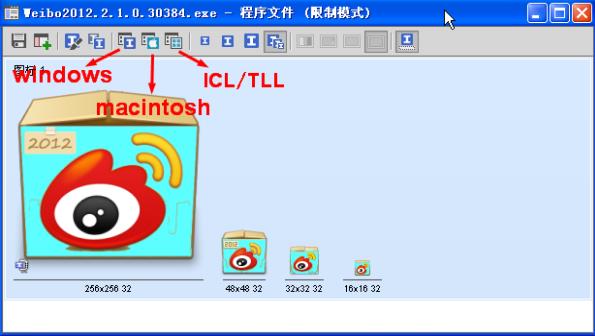
7、保存修改应用程序图标制作成果,点击“文件”-“保存”(或按键Ctrl+S),在如下窗口点击“是”,选择覆盖此程序文件,修改应用程序图标顺利完成